台式电脑启动时无声音是什么原因?
53
2024-07-18
随着台式电脑的使用时间的增长,我们可能会发现电脑的启动速度变得越来越慢。这种情况不仅会影响我们的工作效率,也会让我们感到不便。本文将为大家介绍一些解决台式电脑启动慢的问题的方法,帮助大家提高电脑的启动速度。
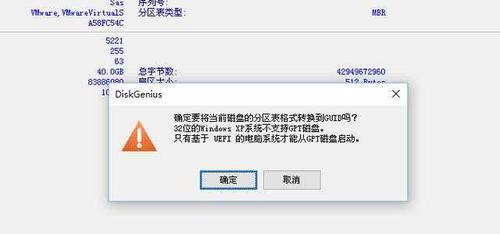
清理系统垃圾文件
通过清理系统垃圾文件可以释放磁盘空间,提高台式电脑的启动速度。我们可以通过在“开始”菜单中搜索“磁盘清理程序”并打开,然后选择要清理的磁盘并点击“确定”来进行清理。
关闭开机自启动程序
有些软件会在开机时自动启动,占用系统资源导致启动速度变慢。我们可以通过在任务管理器中找到“启动”选项卡,并将不需要开机自启动的程序禁用,来提高电脑的启动速度。
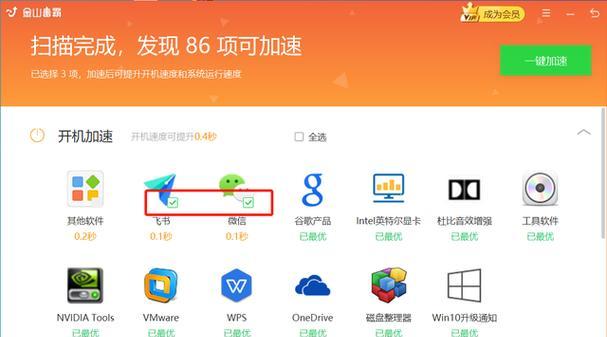
优化硬件配置
检查电脑的硬件配置是否过低,如果是的话可以考虑升级硬件,例如增加内存条、更换固态硬盘等,从而提高台式电脑的启动速度。
清理系统注册表
过多的无用注册表项会降低电脑的启动速度。我们可以使用专业的系统清理工具,如CCleaner等,来清理系统注册表,帮助提高电脑的启动速度。
关闭开机动画
开机动画可能会占用一定的系统资源,导致电脑的启动速度变慢。我们可以通过在“开始”菜单中搜索“MSCONFIG”并打开,然后在“引导”选项卡中勾选“无GUI引导”,从而关闭开机动画。
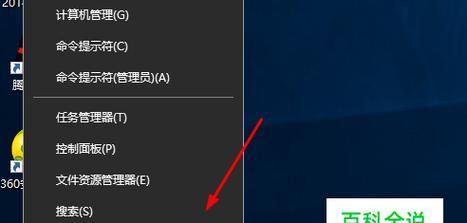
定期进行病毒扫描
电脑感染病毒也会导致启动速度变慢。我们可以安装杀毒软件并定期进行病毒扫描,帮助保持电脑的安全性和启动速度。
减少桌面图标数量
桌面上过多的图标会占用系统资源,导致电脑启动速度变慢。我们可以通过删除一些不常用的图标,将桌面保持整洁,从而提高电脑的启动速度。
升级操作系统
有些老旧的操作系统可能不支持一些新技术,导致启动速度变慢。我们可以考虑升级操作系统到最新版本,从而享受更好的启动速度和性能。
优化电脑硬盘
电脑硬盘碎片过多也会影响启动速度。我们可以使用系统自带的磁盘碎片整理工具或者第三方软件,定期对硬盘进行碎片整理,帮助提高电脑的启动速度。
更新驱动程序
过期的驱动程序可能会影响电脑的性能,导致启动速度变慢。我们可以通过设备管理器或者第三方驱动更新软件,来检查并更新电脑的驱动程序。
关闭不必要的服务
电脑运行过多的服务会占用系统资源,导致启动速度变慢。我们可以通过在“开始”菜单中搜索“SERVICES.MSC”并打开,然后将一些不必要的服务设置为手动或禁用状态,从而提高电脑的启动速度。
定期清理浏览器缓存
浏览器缓存过多也会降低电脑的启动速度。我们可以定期清理浏览器缓存,帮助提高电脑的启动速度。
重装操作系统
如果上述方法都无效,电脑启动速度依然很慢,我们可以考虑重装操作系统,从零开始,帮助提高电脑的启动速度和性能。
增加固态硬盘作为启动盘
固态硬盘的读写速度更快,可以有效提高电脑的启动速度。我们可以将固态硬盘作为启动盘,从而大幅度提升电脑的启动速度。
定期进行系统优化
定期进行系统优化也是保持电脑启动速度快的重要手段。我们可以使用专业的系统优化工具,如360安全卫士、IObitAdvancedSystemCare等,来进行系统优化,帮助提高电脑的启动速度。
通过清理系统垃圾文件、关闭开机自启动程序、优化硬件配置等方法,可以有效解决台式电脑启动慢的问题。同时,定期进行病毒扫描、减少桌面图标数量、升级操作系统等措施也能帮助提高电脑的启动速度。我们还可以采取一些高级的方法,如重装操作系统、增加固态硬盘等,来进一步提升电脑的启动速度。
版权声明:本文内容由互联网用户自发贡献,该文观点仅代表作者本人。本站仅提供信息存储空间服务,不拥有所有权,不承担相关法律责任。如发现本站有涉嫌抄袭侵权/违法违规的内容, 请发送邮件至 3561739510@qq.com 举报,一经查实,本站将立刻删除。